Hook2 X Series. Manuale dell utente. 4x GPS, 4x Sonar, 5x GPS HDI, 7x GPS HDI ITALIANO
|
|
|
- Donata Coppola
- 6 anni fa
- Visualizzazioni
Transcript
1 Hook2 X Series Manuale dell utente 4x GPS, 4x Sonar, 5x GPS HDI, 7x GPS HDI ITALIANO
2
3 Introduzione Clausola di esonero da responsabilità Navico migliora costantemente il prodotto e pertanto ci riserviamo il diritto di apportarvi modifiche in qualunque momento. Questa versione del manuale può quindi non tenerne conto. Per ulteriore assistenza contattare il distributore più vicino. È esclusiva responsabilità del proprietario installare e utilizzare l'apparecchio in maniera tale da non causare incidenti, lesioni alle persone o danni alle cose. L'utente del prodotto è unico responsabile del rispetto di pratiche di navigazione sicure. NAVICO HOLDING AS E LE SUE CONSOCIATE, FILIALI E AFFILIATE NON SI ASSUMONO ALCUNA RESPONSABILITÀ PER QUALUNQUE UTILIZZO DI QUESTO PRODOTTO CHE POSSA CAUSARE INCIDENTI, DANNI O VIOLARE LA LEGGE. Lingua di riferimento: questa dichiarazione, tutti i manuali di istruzioni, guide per l'utente e altre informazioni relative al prodotto (Documentazione) possono essere tradotti in o essere stati tradotti da altre lingue (Traduzione). Nel caso di differenze tra qualunque Traduzione della Documentazione, la versione in lingua inglese della Documentazione sarà considerata la versione ufficiale della Documentazione. Il presente manuale rappresenta il prodotto al momento della stampa. Navico Holding AS e le sue consociate, filiali e affilate si riservano il diritto di apportare modifiche alle specifiche senza preavviso. Marchi Lowrance e Navico sono marchi registrati di Navico Holding AS. Preferenze dei prodotti Navico In questo manuale si fa riferimento al seguente prodotto Navico: DownScan Imaging (DownScan) Copyright Copyright 2017 Navico Holding AS. Introduzione Hook² X Series Manuale dell utente 3
4 Garanzia La scheda di garanzia è fornita come documento separato. Per qualsiasi richiesta, fare riferimento al sito Web del marchio del display o del sistema: Dichiarazioni di conformità Questo apparecchio è conforme a: CE ai sensi della direttiva 2014/53/UE. Requisiti dei dispositivi di livello 2 fissati dallo standard per le comunicazioni radio (Compatibilità elettromagnetica) del La dichiarazione di conformità pertinente è disponibile nella sezione del prodotto sul seguente sito Web: Informazioni su questo manuale Il presente manuale è una guida di riferimento per i seguenti modelli Hook 2 X: 4x GPS, 4x Sonar, 5x GPS HDI e 7x GPS HDI. Queste unità sono solo in grado di mostrare le visioni sonar e le frequenze indicate nelle specifiche incluse nella guida per l'installazione del trasduttore fornito con l'unità. Il modello è indicato sul lato anteriore dell'unità. Di seguito è riportato un elenco dei modelli, il trasduttore che dovrebbe essere utilizzato e la funzionalità sonar disponibile. 4 X Sonar e 4 X GPS: il trasduttore Bullet da utilizzare e che fornisce esclusivamente la funzionalità sonar tradizionale. 5 X GPS HDI e 5 X GPS HDI: il trasduttore SplitShot da utilizzare e che fornisce la funzionalità sonar tradizionale e DownScan. I trasduttori aggiunti tramite uno dei cavi adattatori opzionali disporranno solo delle viste e frequenze disponibili con le quali il display è stato progettato. I trasduttori Airmar non sono supportati tramite il cavo adattatore. Nel manuale, parti di testo importanti alle quali il lettore deve prestare particolare attenzione vengono evidenziate in questo modo: Ú Nota: Utilizzato per attirare l'attenzione del lettore su un commento o informazioni importanti. 4 Introduzione Hook² X Series Manuale dell utente
5 Avvertenza: Utilizzato quando è necessario avvertire il personale di procedere con cautela per prevenire il rischio di lesioni e/o danni all'apparecchio/alle persone. Introduzione Hook² X Series Manuale dell utente 5
6 6 Introduzione Hook² X Series Manuale dell utente
7 Indice 9 Introduzione 9 Controlli anteriori 10 Pagine dell'applicazione 11 Funzionamento di base 11 Finestra di dialogo Controlli sistema 11 Impostazioni 12 Accensione e spegnimento del sistema 12 Illuminazione dello schermo 12 Dati sovrapposti 13 Stop ecoscandaglio 14 Plotter GPS 14 Pagina Plotter GPS 15 Simbolo dell'imbarcazione 15 Scala della pagina Plotter GPS 15 Panoramica dell'immagine del plotter GPS 15 Posizionamento dell'imbarcazione sulla pagina 16 Waypoint, Rotte e Percorsi 16 Navigazione 17 Impostazioni del plotter GPS 18 Waypoint, rotte e tracce 18 Finestre di dialogo Waypoint, Rotte e Percorsi 19 Waypoint 20 Rotte 20 Tracce 21 Modifica di waypoint, rotte e tracce 22 Navigazione 22 Navigazione verso la posizione del cursore 22 Navigazione verso un waypoint 22 Navigazione lungo una rotta 23 Sonar 23 Immagine del sonar 24 Zoom dell'immagine Indice Hook² X Series Manuale dell utente 7
8 24 Personalizzazione delle impostazioni dell'immagine 24 Opzioni delle modalità Personalizzata e Pesca dal ghiaccio 24 Fish ID 25 Impostazioni Sonar 27 Flasher 27 Immagine del Flasher 28 Personalizzazione delle impostazioni dell'immagine 28 Opzioni della modalità personalizzata e pesca dal ghiaccio 29 DownScan 29 L'immagine DownScan 29 Zoom dell'immagine DownScan 29 Personalizzazione delle impostazioni dell'immagine 31 Allarmi 31 Sistema degli allarmi 31 Finestra di dialogo Allarmi 32 Manutenzione 32 Manutenzione preventiva 32 Pulizia dello schermo dell'unità 32 Controllo dei connettori 8 Indice Hook² X Series Manuale dell utente
9 1 Introduzione Controlli anteriori Pagine - Premere per passare da una pagina disponibile all'altra. 2 Ingrandire/Rimpicciolire - Premere per ingrandire/ rimpicciolire l'immagine. Premere contemporaneamente entrambi i tasti per creare un waypoint MOB (Uomo a mare) nella posizione dell'imbarcazione. Ú Nota: La creazione di un waypoint MOB non è disponibile solo sui modelli di sonar 4x. 3 Frecce - Premere per eseguire la panoramica dell'immagine in qualsiasi direzione. Nella pagina Plotter GPS: premere per posizionare il cursore sull'immagine. Ú Nota: La pagina Plotter GPS non è disponibile solo sui modelli di sonar 4x. Nei menu e nelle finestre di dialogo: premere per evidenziare un'opzione. 4 Esci (X) - Nei menu e nelle finestre di dialogo: premere per tornare al livello di menu precedente e per chiudere una finestra di dialogo. 5 Menu/Invio - Senza menu o finestra di dialogo attivi: premere per visualizzare il menu. Nei menu e nelle finestre di dialogo: premere per confermare una selezione. Introduzione Hook² X Series Manuale dell utente 9
10 6 Cursore/Waypoint - Nella pagina Plotter GPS: premere per attivare/disattivare il cursore. Su qualsiasi pagina: tenere premuto per salvare un waypoint. Ú Nota: Solo sui modelli sonar 4x, questo è un tasto di attivazione Fish ID. Premere per alternare gli archi di pesce e i simboli di pesci sull'immagine del sonar. 7 Alimentazione - Premere per visualizzare la finestra di dialogo Controlli sistema. Tenere premuto per accendere/spegnere l'unità. Pagine dell'applicazione Riquadro dell'applicazione 2 Menu - Menu specifico del riquadro. 3 Finestra di dialogo Controlli sistema - Fornisce l'accesso rapido alle impostazioni di sistema di base. 4 Finestra di dialogo - Informazioni o input dell'utente. 5 Messaggio di allarme - Visualizzato in caso di situazioni pericolose o guasti di sistema. Ogni applicazione connessa al sistema è presentata in riquadri. 10 Introduzione Hook² X Series Manuale dell utente
11 2 Funzionamento di base Finestra di dialogo Controlli sistema La finestra di dialogo Controlli sistema fornisce l'accesso rapido alle impostazioni di sistema di base. Per visualizzare la finestra di dialogo, premere brevemente il tasto di accensione. Impostazioni Fornisce l'accesso alle impostazioni di sistema e delle applicazioni. La finestra Impostazioni di sistema è disponibile solo nei modelli con GPS. La finestra di dialogo Impostazioni di sistema è disponibile solo nei modelli di sonar 4x. Funzionamento di base Hook² X Series Manuale dell utente 11
12 Accensione e spegnimento del sistema Per accendere e spegnere il sistema, tenere premuto il tasto di alimentazione. Per spegnere l'unità è inoltre possibile utilizzare la finestra di dialogo Controlli sistema. Se il tasto di alimentazione viene rilasciato prima che l'arresto sia stato completato, questo viene annullato. Illuminazione dello schermo Luminosità La retroilluminazione del display può essere regolata in qualsiasi momento dalla finestra di dialogo Controlli sistema. È inoltre possibile scorrere i livelli di retroilluminazione preimpostati tramite brevi pressioni del tasto di alimentazione. Modalità notturna L'opzione di modalità notturna consente di ottimizzare la tavolozza dei colori e la retroilluminazione in condizioni di scarsa illuminazione. Ú Nota: I dettagli sul riquadro possono essere meno visibili quando è selezionata la modalità notturna. Dati sovrapposti È possibile sovrapporre le informazioni sui dati sulle pagine. La sovrapposizione dei dati è un'impostazione globale per tutte le pagine. 12 Funzionamento di base Hook² X Series Manuale dell utente
13 Attivazione e disattivazione della sovrapposizione dati È possibile attivare o disattivare la sovrapposizione dei dati per tutte le pagine selezionando l'icona Sovrapposizione dati nella finestra di dialogo Controlli sistema. Se l'icona Sovrapposizione dati è attiva, viene visualizzata una barra arancione sopra di essa. Modifica dei dati sovrapposti Nei modelli con GPS, è possibile visualizzare fino a 3 sovrapposizioni dei dati sulle pagine GPS, sonar e DownScan (disponibile esclusivamente sui modelli 5x e 7x). Utilizzare l'opzione Modifica overlay nella finestra di dialogo Controlli sistema per: Modificare una sovrapposizione dati selezionata per visualizzare dati diversi. Selezionare un formato predefinito dall'apposito elenco a discesa. Selezionare l'opzione OFF nell'elenco a discesa dei formati predefiniti per rimuovere la sovrapposizione dati selezionata dalla pagina. Soltanto sui modelli 4x Sonar è possibile visualizzare fino a 3 sovrapposizioni dei dati sulla pagina sonar. Utilizzare l'opzione Modifica overlay nella finestra di dialogo Controlli sistema per: Selezionare un formato predefinito dall'apposito elenco a discesa. Selezionare l'opzione OFF nell'elenco a discesa dei formati predefiniti per rimuovere la sovrapposizione dati selezionata dalla pagina. Stop ecoscandaglio Selezionare l'opzione Ferma ecoscandaglio nella finestra di dialogo Controlli sistema per arrestare gli impulsi del sonar. Utilizzare l'opzione Ferma ecoscandaglio ogni volta che si desidera disabilitare tutti i sonar senza spegnere l'unità. Funzionamento di base Hook² X Series Manuale dell utente 13
14 3 Plotter GPS Ú Nota: La pagina Plotter GPS non è disponibile solo sui modelli di sonar 4x. La pagina Plotter GPS visualizza la posizione della propria imbarcazione. Nella pagina Plotter GPS, è possibile pianificare e navigare lungo una rotta, visualizzare la traccia dell'imbarcazione e posizionare i waypoint. Pagina Plotter GPS Ingrandire l'immagine usando i tasti zoom Eseguire la panoramica dell'immagine in qualsiasi direzione usando i tasti freccia Consente di visualizzare le informazioni su un elemento posizionando il cursore sull'elemento e selezionando l'opzione Info dal menu Sovrapposizione dati (può essere modificata, spostata o rimossa. Fare riferimento a "Dati sovrapposti" a pagina 12). 2 Waypoint* 3 Imbarcazione con traccia (la visualizzazione della traccia è opzionale*) 4 Rotta* 14 Plotter GPS Hook² X Series Manuale dell utente
15 5 Indicatore Nord 6 Scala della distanza * Elementi opzionali. È possibile attivare/disattivare gli elementi opzionali individualmente dalla finestra di dialogo Impostazioni GPS. Simbolo dell'imbarcazione Se il sistema presenta un aggancio valido della posizione GPS, il simbolo dell'imbarcazione indica la sua posizione. Se la posizione GPS non è disponibile, il simbolo include un punto interrogativo. Scala della pagina Plotter GPS Per ingrandire e rimpicciolire la pagina Plotter GPS, utilizzare i tasti dello zoom. La scala della pagina Plotter GPS viene visualizzata nell'angolo in basso a destra della pagina. Panoramica dell'immagine del plotter GPS È possibile spostare l'immagine in qualsiasi direzione utilizzando i tasti freccia per spostare il cursore nell'angolo del riquadro nella direzione desiderata. Per rimuovere il cursore e gli elementi del cursore dalla pagina, premere il tasto Cursore/Waypoint. L'immagine viene inoltre centrata sulla posizione dell'imbarcazione. Posizionamento dell'imbarcazione sulla pagina Plotter GPS Hook² X Series Manuale dell utente 15
16 Orientamento dell'immagine GPS È possibile specificare il modo in cui l'immagine del GPS viene ruotata nel riquadro. Il simbolo dell'orientamento nell'angolo superiore destro del riquadro indica il nord. N N Nord in su Rotta in su Nord up Visualizza l'immagine del plotter GPS con il nord verso l'alto. Rotta in su La direzione dell'immagine del plotter GPS cambia se si è in navigazione o meno: durante la navigazione: la rotta è orientata verso l'alto se non in navigazione: la direzione effettiva del viaggio dell'imbarcazione (COG) è orientata verso l'alto Guarda avanti Sposta l'icona dell'imbarcazione sul riquadro per ingrandire la vista davanti all'imbarcazione. Waypoint, Rotte e Percorsi È possibile posizionare e gestire waypoint, rotte e tracce nella pagina. Per ulteriori informazioni, fare a riferimento a "Waypoint, rotte e tracce" a pagina 18. Navigazione È possibile utilizzare la pagina per navigare verso il cursore, verso un waypoint o lungo una rotta. Fare riferimento a "Navigazione" a pagina Plotter GPS Hook² X Series Manuale dell utente
17 Impostazioni del plotter GPS Waypoints, Rotte e Tracce Waypoint: specifica se i waypoint vengono (ON) o non vengono (OFF) visualizzati sull'immagine GPS. Rotte: specifica se le rotte vengono (ON) o non vengono (OFF) visualizzate sull'immagine GPS. Tracce: specifica se le tracce vengono (ON) o non vengono (OFF) visualizzate sull'immagine GPS. Waypoint, rotte, tracce...: apre le finestre di dialogo dei waypoint, delle rotte e delle tracce. Usare queste finestre per gestire i waypoint, le rotte e le tracce. Fare riferimento a "Finestre di dialogo Waypoint, Rotte e Percorsi" a pagina 18. Plotter GPS Hook² X Series Manuale dell utente 17
18 4 Waypoint, rotte e tracce Ú Nota: Waypoint, rotte e tracce non solo disponibili solo sui modelli 4x Sonar. Waypoint, rotte e tracce sono disponibili sulla pagina del plotter GPS. Finestre di dialogo Waypoint, Rotte e Percorsi Le finestre di dialogo Waypoint, Rotte e Percorsi, consentono di accedere a funzioni di modifica avanzata e impostazioni per tali elementi. Le finestre sono accessibili dall'opzione W/R/T del menu del riquadro. Sono accessibili anche dall'opzione Waypoint, Rotte e Percorsi della finestra di dialogo con le impostazioni del plotter GPS. Fare riferimento alla "Impostazioni del plotter GPS" a pagina 17. Selezionare l'icona di menu nella finestra di dialogo per accedere ad ulteriori opzioni. 18 Waypoint, rotte e tracce Hook² X Series Manuale dell utente
19 Opzioni waypoint Opzioni rotte Opzioni percorsi Waypoint Un waypoint è un contrassegno generato dall'utente e posizionato su una carta o sul riquadro Cartografia/Plotter GPS. Ogni waypoint ha una posizione esatta con coordinate di latitudine e longitudine. Un waypoint è utilizzato per contrassegnare una posizione alla quale è possibile si desideri tornare in un secondo momento. Inoltre, è possibile combinare due o più waypoint per creare una rotta. Salvataggio di waypoint Tenere premuto il tasto Cursore/Waypoint per salvare un nuovo waypoint. Con il cursore inattivo, il waypoint viene inserito nella posizione dell'imbarcazione Con il cursore attivo, il waypoint viene inserito nella posizione del cursore Creazione di un waypoint Uomo in Mare Se dovesse verificarsi una situazione di emergenza, è possibile salvare un waypoint Uomo in mare (MOB, Man Over Board) nella posizione corrente dell'imbarcazione, premendo contemporaneamente i due tasti dello zoom. Quando si attiva la funzione MOB, le seguenti azioni vengono effettuate automaticamente: Un waypoint MOB viene creato nella posizione dell'imbarcazione La visualizzazione passa a un riquadro ingrandito, centrato sulla posizione dell'imbarcazione Il cursore del mouse viene posizionato sul waypoint MOB e vengono visualizzate le informazioni di navigazione verso il Waypoint, rotte e tracce Hook² X Series Manuale dell utente 19
20 waypoint MOB nella finestra di dialogo delle informazioni del cursore Per salvare più waypoint MOB, premere ripetutamente i pulsanti dello zoom. La finestra di dialogo delle informazioni del cursore continua a visualizzare le informazioni sulla navigazione dal waypoint MOB iniziale fino a quando il cursore non viene spostato o rimosso dal riquadro. Rotte Una rotta è costituita da una serie di punti immessi nell'ordine in cui si desidera navigarli. Creazione di una nuova rotta sulla pagina 1. Selezionare l'opzione Nuova rotta nel menu. 2. Premere il tasto Cursore/Waypoint per attivare il cursore sul riquadro 3. Utilizzare i tasti freccia per posizionare il cursore nel primo punto della rotta sul riquadro 4. Premere il tasto Menu/Invio per creare il punto della rotta 5. Ripetere i passaggi 3 e 4 per continuare a posizionare nuovi punti della rotta sul riquadro, fino a quando la rotta non è stata completata 6. Al termine, premere il tasto Esci (X) e salvare la rotta. Tracce Le tracce sono una rappresentazione grafica del percorso storico dell'imbarcazione che consente di ricostruire il viaggio effettuato. In base alle impostazioni di fabbrica, il sistema è impostato per tracciare e disegnare automaticamente il movimento dell'imbarcazione sul riquadro. Il sistema continua a registrare la traccia fino a quando la lunghezza della traccia non raggiunge il numero massimo dei punti impostati, quindi inizia a sovrascrivere automaticamente i punti della traccia più vecchi. La funzione di traccia automatica può essere disattivata dalla finestra di dialogo Modifica traccia. Creazione di nuovi percorsi È possibile avviare un nuovo percorso dalla finestra di dialogo Percorsi. La finestra di dialogo viene attivata selezionando la scheda 20 Waypoint, rotte e tracce Hook² X Series Manuale dell utente
21 Percorsi nella finestra di dialogo visualizzata quando si seleziona l'opzione W/R/T del menu. Modifica di waypoint, rotte e tracce Waypoint, rotte e tracce vengono gestiti dalle rispettive finestre di dialogo. I waypoint, le rotte e le tracce vengono modificati in maniera analoga. Ad esempio, per modificare una traccia: 1. Selezionare W/R/T dal menu 2. Selezionare la scheda delle tracce nella finestra di dialogo 3. Selezionare la traccia che si desidera modificare. Waypoint, rotte e tracce Hook² X Series Manuale dell utente 21
22 5 Navigazione Ú Nota: La navigazione non è disponibile solo sui modelli di sonar 4x. La funzione di navigazione è disponibile dalla pagina GPS. La funzione di navigazione inclusa nel sistema consente di navigare verso la posizione del cursore, verso un waypoint o lungo una rotta predefinita. Per informazioni sul posizionamento dei waypoint e sulla creazione di rotte, fare riferimento a "Waypoint, rotte e tracce" a pagina 18. Quando si sceglie di navigare verso la posizione del cursore, verso un waypoint o lungo una rotta predefinita, viene visualizzata l'opzione Navigazione nel menu. Selezionare Navigare per accedere alle opzioni per annullare, riavviare e ignorare un punto della rotta. Navigazione verso la posizione del cursore È possibile iniziare a navigare verso la posizione del cursore sul plotter GPS o riquadro sonar. Posizionare il cursore sulla destinazione selezionata nel riquadro e quindi selezionare l'opzione Vai a cursore nel menu. Ú Nota: L'opzione di menu Vai a cursore non è disponibile se si è già in navigazione. Navigazione verso un waypoint È possibile avviare la navigazione verso un waypoint sul riquadro. Posizionare il cursore sul waypoint, selezionare il waypoint dal menu e l'opzione Vai al waypoint dal menu. Navigazione lungo una rotta È possibile navigare lungo una rotta sull'immagine posizionando il cursore sulla rotta, selezionando la rotta nel menu e poi l'opzione Inizia rotta dal menu. Una volta avviata la navigazione, selezionare l'opzione di menu Navigazione per annullare la navigazione, ignorare un waypoint o riavviare la rotta dalla posizione dell'imbarcazione corrente. 22 Navigazione Hook² X Series Manuale dell utente
23 6 Sonar La funzione del sonar fornisce una visione dell'acqua e del fondo sotto l'imbarcazione, consentendo di rilevare la presenza di pesci e di esaminare la struttura del fondo. Immagine del sonar Archi di pesce 2 Dati sovrapposti 3 Distanza limite 4 Fondo marino Sonar Hook² X Series Manuale dell utente 23
24 Zoom dell'immagine È possibile eseguire lo zoom dell'immagine usando i tasti dello zoom. Personalizzazione delle impostazioni dell'immagine Per impostazione predefinita, l'unità è impostata sulla modalità Auto e la maggior parte delle impostazioni è automatizzata. Si consiglia di utilizzare le impostazioni di personalizzazione per personalizzare ulteriormente l'immagine soltanto se si è utenti esperti di sonar. Selezionare Auto nel menu e passare alla modalità Personalizzata o Pesca dal ghiaccio per personalizzare le impostazioni dell'immagine. Opzioni delle modalità Personalizzata e Pesca dal ghiaccio Le modalità Personalizzata e Pesca dal ghiaccio consentono l'accesso ai controlli per sintonizzare manualmente il sonar. Se le modalità Personalizzata o Pesca dal ghiaccio sono selezionate, il menu si espande con ulteriori opzioni. Utilizzare queste opzioni di menu per personalizzare l'immagine. Fish ID È possibile scegliere l'aspetto degli echi che compaiono sullo schermo. OFF: come archi di pesce tradizionali ON: come simboli di pesci 24 Sonar Hook² X Series Manuale dell utente
25 Impostazioni Sonar Offset profondità Tutti i trasduttori misurano la profondità dell'acqua a partire dal trasduttore fino al fondo. Ne consegue che le misurazioni della profondità dell'acqua non tengono conto della distanza dal trasduttore alla parte inferiore della barca (ad esempio, la parte inferiore della chiglia, il timone o lo skeg) nell'acqua o dal trasduttore alla superficie dell'acqua. Prima di impostare l'offset, misurare la distanza dal trasduttore alla parte inferiore della barca nell'acqua o dal trasduttore alla superficie dell'acqua. B A Sonar Hook² X Series Manuale dell utente 25
26 A B Offset parte inferiore della barca: impostare la distanza dal trasduttore alla parte inferiore della barca nell'acqua (il valore deve essere negativo). Ad esempio: -0,3 m. Offset profondità sotto superficie (linea di galleggiamento): impostare la distanza dal trasduttore alla superficie (il valore deve essere positivo). Ad esempio: +0,5 m. Per profondità sotto trasduttore, impostare l'offset su Sonar Hook² X Series Manuale dell utente
27 7 Flasher Il Flasher mostra una vista del sonar flasher digitale sotto al trasduttore. Solitamente i flasher digitali vengono utilizzati nella pesca dal ghiaccio e nel vertical jigging, in cui il pescatore è interessato soltanto ai risultati del sonar non elaborati, in tempo reale e non alla cronologia del sonar mostrata su una vista sonar tradizionale. Immagine del Flasher In questo esempio: La parte colorata dell'anello fra la profondità 0 e 5 rappresenta i risultati del sonar in superficie o vicino ad essa. La parte bianca dell'anello fra la profondità 5 e 26 rappresenta la colonna d'acqua e i bersagli all'interno di questa colonna. La parte colorata dell'anello fra la profondità 26 e < 0 rappresenta il fondale Anello del sonar Flasher 2 Scala della distanza 3 Profondità digitale Flasher Hook² X Series Manuale dell utente 27
28 4 Attività della colonna d'acqua (pesci, esche, ecc.) 5 Profondità Personalizzazione delle impostazioni dell'immagine Per impostazione predefinita, l'unità è impostata sulla modalità Auto e la maggior parte delle impostazioni è automatizzata. Si consiglia di utilizzare le impostazioni di personalizzazione per personalizzare ulteriormente l'immagine soltanto se si è utenti esperti di sonar. Selezionare Auto nel menu e passare alla modalità Personalizzata o Pesca dal ghiaccio per personalizzare le impostazioni dell'immagine. Opzioni della modalità personalizzata e pesca dal ghiaccio Le opzioni della modalità personalizzata e pesca dal ghiaccio sono simili. Se le modalità personalizzata o pesca dal ghiaccio sono selezionate, il menu si espande con ulteriori opzioni. Utilizzare queste opzioni di menu per personalizzare l'immagine. 28 Flasher Hook² X Series Manuale dell utente
29 8 DownScan Ú Nota: DownScan è disponibile solo sui modelli 5x e 7x. DownScan fornisce immagini dettagliate delle strutture e dei pesci che si trovano direttamente sotto l'imbarcazione, fino a 91 m di profondità a 455 khz e fino a 46 m a 800 khz. L'immagine DownScan Dati sovrapposti 2 Distanza limite Zoom dell'immagine DownScan È possibile eseguire lo zoom di un'immagine DownScan utilizzando i tasti dello zoom. Personalizzazione delle impostazioni dell'immagine Per impostazione predefinita, l'unità è impostata sulla modalità Auto e la maggior parte delle impostazioni è automatizzata. Si consiglia di utilizzare le impostazioni di personalizzazione per personalizzare ulteriormente l'immagine soltanto se si è utenti esperti di sonar. Selezionare Auto nel menu e passare alla modalità Personalizzata per personalizzare le impostazioni dell'immagine. DownScan Hook² X Series Manuale dell utente 29
30 Opzioni della modalità Personalizzata Quando è selezionata la modalità Personalizzata, il menu si espande con ulteriori opzioni. Utilizzare queste opzioni di menu per personalizzare l'immagine. 30 DownScan Hook² X Series Manuale dell utente
31 9 Allarmi Sistema degli allarmi Il sistema verifica di continuo la presenza di situazioni pericolose e di guasti al sistema mentre questo è in funzione. Se si verifica una situazione di allarme, sullo schermo compare un messaggio di allarme. Se si è attivata la sirena, il messaggio di allarme è seguito da un allarme sonoro. Finestra di dialogo Allarmi Abilitare la sirena dell'allarme dalla finestra di dialogo Allarmi. Selezionare l'opzione Impostazioni per aprire la finestra di dialogo Impostazione allarmi. Tutti gli allarmi vengono configurati nella finestra di dialogo Impostazione allarmi. Allarmi Hook² X Series Manuale dell utente 31
32 10 Manutenzione Manutenzione preventiva L'unità non contiene componenti che possano essere sottoposti a manutenzione sul campo, pertanto l'operatore dovrà eseguire solo un numero ridotto di interventi di manutenzione preventiva. Si raccomanda di applicare sempre il parasole quando l'unità non viene utilizzata. Ú Nota: Il parasole è un accessorio (venduto separatamente). Fare riferimento alla Guida per l'installazione in dotazione con l'unità. Pulizia dello schermo dell'unità Per pulire lo schermo: Pulire lo schermo con un panno di cotone morbido o in microfibra. Utilizzare la giusta quantità di acqua per sciogliere e rimuovere il sale depositato. Il sale cristallizzato, la sabbia, lo sporco, ecc. possono graffiare il rivestimento protettivo se si utilizza un panno umido. Spruzzare dell'acqua fresca e strofinare con un panno di cotone morbido o in microfibra. Non applicare pressione con il panno. Per pulire l'alloggiamento: Utilizzare acqua calda con un po' di sapone per i piatti o del detergente liquido. Evitare di usare detergenti abrasivi o prodotti contenenti solventi (acetone, trementina minerale, ecc.), acido, ammoniaca o alcool per non danneggiare lo schermo e l'alloggiamento in plastica. Non lavare con getti d'acqua o ad alta pressione. Non far passare l'unità in un autolavaggio. Controllo dei connettori I connettori devono essere controllati solo tramite ispezione visiva. Premere gli spinotti nel connettore. Se gli spinotti sono dotati di chiave di posizione, accertarsi che questa si trovi nella posizione corretta. 32 Manutenzione Hook² X Series Manuale dell utente
33
34 * *
HDS Live Guida rapida
 Tasti D FG MOB B C E H I J B C D E F G H I HDS Live Guida rapida Pages Waypoint Frecce Exit Enter Zoom in/ out Menu Power ccesso rapido * J Sportello del lettore di schede * Non disponibile per le unità
Tasti D FG MOB B C E H I J B C D E F G H I HDS Live Guida rapida Pages Waypoint Frecce Exit Enter Zoom in/ out Menu Power ccesso rapido * J Sportello del lettore di schede * Non disponibile per le unità
HOOK-3x DSI. Manuale di istruzioni. lowrance.com ITALIANO. HOOK-3x DSI
 HOOK-3x DSI Manuale di istruzioni ITALIANO HOOK-3x DSI lowrance.com Copyright 2015 Navico Tutti i diritti riservati. Lowrance e Navico sono marchi registrati di Navico. Navico potrebbe ritenere necessario
HOOK-3x DSI Manuale di istruzioni ITALIANO HOOK-3x DSI lowrance.com Copyright 2015 Navico Tutti i diritti riservati. Lowrance e Navico sono marchi registrati di Navico. Navico potrebbe ritenere necessario
Elite-3x DSI. Manuale di istruzioni e utilizzo. Manuale di istruzioni
 IT Elite-3x DSI Manuale di istruzioni e utilizzo Manuale di istruzioni Copyright 2014 Navico Tutti i diritti riservati. Lowrance e Navico sono marchi registrati di Navico. Navico potrebbe ritenere necessario
IT Elite-3x DSI Manuale di istruzioni e utilizzo Manuale di istruzioni Copyright 2014 Navico Tutti i diritti riservati. Lowrance e Navico sono marchi registrati di Navico. Navico potrebbe ritenere necessario
Hook2 Series. Manuale dell utente. 5 HDI, 5 TS, 7X GPS TS, 7 HDI, 7 TS, 9 TS, 9 HDI, and 12 TS ITALIANO
 Hook2 Series Manuale dell utente 5 HDI, 5 TS, 7X GPS TS, 7 HDI, 7 TS, 9 TS, 9 HDI, and 12 TS ITALIANO www.lowrance.com Introduzione Clausola di esonero da responsabilità Navico migliora costantemente
Hook2 Series Manuale dell utente 5 HDI, 5 TS, 7X GPS TS, 7 HDI, 7 TS, 9 TS, 9 HDI, and 12 TS ITALIANO www.lowrance.com Introduzione Clausola di esonero da responsabilità Navico migliora costantemente
HOOK-3x. Manuale di istruzioni. lowrance.com ITALIANO. HOOK-3x
 HOOK-3x Manuale di istruzioni ITALIANO HOOK-3x lowrance.com Copyright 2015 Navico Tutti i diritti riservati. Lowrance e Navico sono marchi registrati di Navico. Navico potrebbe ritenere necessario modificare
HOOK-3x Manuale di istruzioni ITALIANO HOOK-3x lowrance.com Copyright 2015 Navico Tutti i diritti riservati. Lowrance e Navico sono marchi registrati di Navico. Navico potrebbe ritenere necessario modificare
Guida rapida. Tasti. Lettore di schede. Finestra di dialogo Controlli sistema C D. A Pages Premere per attivare la pagina iniziale
 Tasti D ELITE Ti 2 Guida rapida Pages Premere per attivare la pagina iniziale D Zoom in/ out Waypoint Power IT Premere per ingrandire o ridurre l immagine Premendo contemporaneamente i due tasti, nella
Tasti D ELITE Ti 2 Guida rapida Pages Premere per attivare la pagina iniziale D Zoom in/ out Waypoint Power IT Premere per ingrandire o ridurre l immagine Premendo contemporaneamente i due tasti, nella
GO XSE Guida di Uso Rapido
 GO XSE Guida di Uso Rapido IT Controlli della parte frontale 1 No. Tasto Funzione 1 Pulsante di alimentazione Premere una volta per visualizzare la finestra di dialogo Controlli sistema. Tenere premuto
GO XSE Guida di Uso Rapido IT Controlli della parte frontale 1 No. Tasto Funzione 1 Pulsante di alimentazione Premere una volta per visualizzare la finestra di dialogo Controlli sistema. Tenere premuto
Vulcan R Series Guida di Uso Rapido
 Vulcan R Series Guida di Uso Rapido IT Controlli della parte frontale 1 No. Tasto Funzione 1 Pulsante di alimentazione Premere una volta per visualizzare la finestra di dialogo Controlli sistema. Tenere
Vulcan R Series Guida di Uso Rapido IT Controlli della parte frontale 1 No. Tasto Funzione 1 Pulsante di alimentazione Premere una volta per visualizzare la finestra di dialogo Controlli sistema. Tenere
GO XSE Guida di Uso Rapido
 GO XSE Guida di Uso Rapido IT Controlli della parte frontale 1 No. Tasto Funzione 1 Pulsante di alimentazione Premere una volta per visualizzare la finestra di dialogo Controlli sistema. Tenere premuto
GO XSE Guida di Uso Rapido IT Controlli della parte frontale 1 No. Tasto Funzione 1 Pulsante di alimentazione Premere una volta per visualizzare la finestra di dialogo Controlli sistema. Tenere premuto
Elite-3x. Manuale di istruzioni e utilizzo. Manuale di istruzioni
 IT Elite-3x Manuale di istruzioni e utilizzo Manuale di istruzioni Copyright 2014 Navico Tutti i diritti riservati. Lowrance e Navico sono marchi registrati di Navico. Navico potrebbe ritenere necessario
IT Elite-3x Manuale di istruzioni e utilizzo Manuale di istruzioni Copyright 2014 Navico Tutti i diritti riservati. Lowrance e Navico sono marchi registrati di Navico. Navico potrebbe ritenere necessario
Pressione prolungata Spegnimento/accensione dell'unità Visualizza una finestra di dialogo
 HDS Gen2 Touch Plotter cartografico Guida rapida IT Panoramica 4 2 1 5 3 6 N. Descrizione 1 Schermo tattile 2 Lettore di schede SD 3 Tasto Waypoint. Una breve pressione apre il menu waypoint; una pressione
HDS Gen2 Touch Plotter cartografico Guida rapida IT Panoramica 4 2 1 5 3 6 N. Descrizione 1 Schermo tattile 2 Lettore di schede SD 3 Tasto Waypoint. Una breve pressione apre il menu waypoint; una pressione
HDS Gen3 Guida rapida
 HDS Gen3 Guida rapida IT Panoramica 1 4 6 5 7 2 3 8 9 10 11 12 N. Tasto Descrizione 1 Schermo tattile 2 Tasto Pagina Attiva la pagina Home 3 Tasto Cursore Sposta il cursore, si muove nelle voci dei menu
HDS Gen3 Guida rapida IT Panoramica 1 4 6 5 7 2 3 8 9 10 11 12 N. Tasto Descrizione 1 Schermo tattile 2 Tasto Pagina Attiva la pagina Home 3 Tasto Cursore Sposta il cursore, si muove nelle voci dei menu
NSS evo3 Guida di Uso Rapido
 NSS evo3 Guida di Uso Rapido IT Pannello Frontale 2 3 4 5 6 7 8 9 10 11 12 12 1 No. Descrizione 1 Schermo Touch 2 Pagine/Tasto Home - premere per aprire la pagina Home ed accedere alla scelta delle pagine
NSS evo3 Guida di Uso Rapido IT Pannello Frontale 2 3 4 5 6 7 8 9 10 11 12 12 1 No. Descrizione 1 Schermo Touch 2 Pagine/Tasto Home - premere per aprire la pagina Home ed accedere alla scelta delle pagine
APPENDICE ELITE Ti versione software 5.0
 APPENDICE ELITE Ti versione software 5.0 Nella presente appendice, vengono descritte le nuove funzioni incluse nel software ELITE-Ti versione 5.0 che non sono descritte nei manuali dei prodotti ELITE-Ti.
APPENDICE ELITE Ti versione software 5.0 Nella presente appendice, vengono descritte le nuove funzioni incluse nel software ELITE-Ti versione 5.0 che non sono descritte nei manuali dei prodotti ELITE-Ti.
Controller O2000. Guida utente ITALIANO. navico-commercial.com
 Controller O2000 Guida utente ITALIANO navico-commercial.com Introduzione Il Controller O2000 è progettato per controllare in remoto fino a 4 unità di controllo radar. È possibile collegare alla rete
Controller O2000 Guida utente ITALIANO navico-commercial.com Introduzione Il Controller O2000 è progettato per controllare in remoto fino a 4 unità di controllo radar. È possibile collegare alla rete
Guida di Uso Rapido. precedente nel menu e per eliminare il cursore dal pannello.
 Zeus 3 Guida di Uso Rapido IT Pannello Frontale 2 3 4 5 6 7 8 9 10 11 12 12 No. Descrizione 1 Schermo Touch 1 2 Pagine/Tasto Home - premere per aprire la pagina Home ed accedere alla scelta delle pagine
Zeus 3 Guida di Uso Rapido IT Pannello Frontale 2 3 4 5 6 7 8 9 10 11 12 12 No. Descrizione 1 Schermo Touch 1 2 Pagine/Tasto Home - premere per aprire la pagina Home ed accedere alla scelta delle pagine
Controller OP50. Guida utente ITALIANO.
 Controller OP50 Guida utente ITALIANO www.simrad-yachting.com/it-it/ Cablaggio CAN BUS (NMEA 2000) Cavo di derivazione Micro-C A maschio da 1,8 m (6 piedi) B Connettore a T micro-c C Dorsale CAN BUS (NMEA
Controller OP50 Guida utente ITALIANO www.simrad-yachting.com/it-it/ Cablaggio CAN BUS (NMEA 2000) Cavo di derivazione Micro-C A maschio da 1,8 m (6 piedi) B Connettore a T micro-c C Dorsale CAN BUS (NMEA
Elite-5x HDI. Manuale di istruzioni e utilizzo. Manuale di istruzioni
 IT Elite-5x HDI Manuale di istruzioni e utilizzo Manuale di istruzioni Copyright 2013 Navico Tutti i diritti riservati. Lowrance e Navico sono marchi registrati di Navico. Navico potrebbe ritenere necessario
IT Elite-5x HDI Manuale di istruzioni e utilizzo Manuale di istruzioni Copyright 2013 Navico Tutti i diritti riservati. Lowrance e Navico sono marchi registrati di Navico. Navico potrebbe ritenere necessario
GO7. Guida di Uso Rapido. simrad-yachting.com ITALIANO
 GO7 Guida di Uso Rapido ITALIANO simrad-yachting.com Indice 5 Introduzione 5 Pagina iniziale 6 Pagine delle applicazioni 7 Integrazione di dispositivi di terze parti 8 Wireless GoFree 9 Funzionamento
GO7 Guida di Uso Rapido ITALIANO simrad-yachting.com Indice 5 Introduzione 5 Pagina iniziale 6 Pagine delle applicazioni 7 Integrazione di dispositivi di terze parti 8 Wireless GoFree 9 Funzionamento
Appendice per NSS RTM2.5
 Part no 988-10443-001 5/5 simrad-yachting.com Appendice per NSS RTM2.5 Questa appendice descrive le nuove funzioni incluse nell aggiornamento del software NSS RTM2.5 che non sono descritte nel Manuale
Part no 988-10443-001 5/5 simrad-yachting.com Appendice per NSS RTM2.5 Questa appendice descrive le nuove funzioni incluse nell aggiornamento del software NSS RTM2.5 che non sono descritte nel Manuale
AP70 MK2 Guida rapida di avviamento
 Il pannello anteriore AP70 MK2 Guida rapida di avviamento A B C IT MENU D F TURN E STBY AUTO TRACK WORK ALARM G H I J K L A B C D Descrizione Tasto Comando/Thruster Premere per assumere/richiedere il comando
Il pannello anteriore AP70 MK2 Guida rapida di avviamento A B C IT MENU D F TURN E STBY AUTO TRACK WORK ALARM G H I J K L A B C D Descrizione Tasto Comando/Thruster Premere per assumere/richiedere il comando
Elite-4x HDI. Manuale di istruzioni e utilizzo. Manuale di istruzioni
 IT Elite-4x HDI Manuale di istruzioni e utilizzo Manuale di istruzioni Copyright 2014 Navico Tutti i diritti riservati. Lowrance e Navico sono marchi registrati di Navico. Navico potrebbe ritenere necessario
IT Elite-4x HDI Manuale di istruzioni e utilizzo Manuale di istruzioni Copyright 2014 Navico Tutti i diritti riservati. Lowrance e Navico sono marchi registrati di Navico. Navico potrebbe ritenere necessario
Dell Canvas Layout. Guida dell'utente versione 1.0
 Dell Canvas Layout Guida dell'utente versione 1.0 Messaggi di N.B., Attenzione e Avvertenza N.B.: un messaggio N.B. (Nota Bene) indica informazioni importanti che contribuiscono a migliorare l'utilizzo
Dell Canvas Layout Guida dell'utente versione 1.0 Messaggi di N.B., Attenzione e Avvertenza N.B.: un messaggio N.B. (Nota Bene) indica informazioni importanti che contribuiscono a migliorare l'utilizzo
GO XSE. Guida di Uso Rapido. ITALIANO
 GO XSE Guida di Uso Rapido ITALIANO www.simrad-yachting.com/it-it/ Indice 6 Introduzione 6 La pagina iniziale 7 Pagine delle applicazioni 9 Funzionamento di base 9 Finestra di dialogo Controlli sistema
GO XSE Guida di Uso Rapido ITALIANO www.simrad-yachting.com/it-it/ Indice 6 Introduzione 6 La pagina iniziale 7 Pagine delle applicazioni 9 Funzionamento di base 9 Finestra di dialogo Controlli sistema
Dell UltraSharp U2518D/U2518DX/U2518DR Dell Display Manager Guida all uso
 Dell UltraSharp U2518D/U2518DX/U2518DR Dell Display Manager Guida all uso Modello: U2518D/U2518DX/U2518DR Modello normativo: U2518Dt NOTA: UNA NOTA segnala informazioni importanti che aiutano a fare un
Dell UltraSharp U2518D/U2518DX/U2518DR Dell Display Manager Guida all uso Modello: U2518D/U2518DX/U2518DR Modello normativo: U2518Dt NOTA: UNA NOTA segnala informazioni importanti che aiutano a fare un
Sonar ForwardScan Guida utente
 Sonar ForwardScan Guida utente Installazione Connessione del trasduttore È possibile collegare il trasduttore ForwardScan alla porta StructureScan di un'unità SonarHub o NSS evo2, lasciando la porta del
Sonar ForwardScan Guida utente Installazione Connessione del trasduttore È possibile collegare il trasduttore ForwardScan alla porta StructureScan di un'unità SonarHub o NSS evo2, lasciando la porta del
Introduzione a PowerPoint
 Introduzione a PowerPoint PowerPoint è una potente applicazione per la creazione di presentazioni, ma per utilizzarla nel modo più efficace è necessario innanzitutto comprenderne gli elementi di base.
Introduzione a PowerPoint PowerPoint è una potente applicazione per la creazione di presentazioni, ma per utilizzarla nel modo più efficace è necessario innanzitutto comprenderne gli elementi di base.
APPENDICE NSO evo2 la versione software 5.5
 *988-11697-001* APPENDICE NSO evo2 la versione software 5.5 Questa appendice descrive le nuove funzioni incluse nella versione 5.5 del software NSO evo2 che non sono trattate nel Manuale dell utente NSO
*988-11697-001* APPENDICE NSO evo2 la versione software 5.5 Questa appendice descrive le nuove funzioni incluse nella versione 5.5 del software NSO evo2 che non sono trattate nel Manuale dell utente NSO
ELITE Ti Guida di Uso Rapido
 ELITE Ti Guida di Uso Rapido ITALIANO www.lowrance.com/it-it/ Indice 6 Introduzione 6 Controlli anteriori 7 Pagina iniziale 8 Pagine delle applicazioni 10 Funzionamento di base 10 Finestra di dialogo
ELITE Ti Guida di Uso Rapido ITALIANO www.lowrance.com/it-it/ Indice 6 Introduzione 6 Controlli anteriori 7 Pagina iniziale 8 Pagine delle applicazioni 10 Funzionamento di base 10 Finestra di dialogo
Vulcan Series. Guida di Uso Rapido. ITALIANO
 Vulcan Series Guida di Uso Rapido ITALIANO www.bandg.com Indice 6 Introduzione 6 La pagina iniziale 7 Pagine delle applicazioni 9 Funzionamento di base 9 Finestra di dialogo Controlli sistema 9 Accensione
Vulcan Series Guida di Uso Rapido ITALIANO www.bandg.com Indice 6 Introduzione 6 La pagina iniziale 7 Pagine delle applicazioni 9 Funzionamento di base 9 Finestra di dialogo Controlli sistema 9 Accensione
Controller pilota H5000 Guida di riferimento rapido
 Controller pilota H5000 Guida di riferimento rapido IT 1 4 5 6 2 3 7 8 Tasti 1 2 3 4 5 6 7 8 Tasto MODE: modificare la modalità dell'autopilota/scorrere verso l'alto nelle opzioni di menu/incrementare
Controller pilota H5000 Guida di riferimento rapido IT 1 4 5 6 2 3 7 8 Tasti 1 2 3 4 5 6 7 8 Tasto MODE: modificare la modalità dell'autopilota/scorrere verso l'alto nelle opzioni di menu/incrementare
Il dispositivo PhotoTAN la soluzione semplice e sicura per il vostro e-banking
 Il dispositivo PhotoTAN la soluzione semplice e sicura per il vostro e-banking La ringraziamo per aver scelto PhotoTAN di Raiffeisen. Il dispositivo PhotoTAN di Raiffeisen può essere utilizzato per il
Il dispositivo PhotoTAN la soluzione semplice e sicura per il vostro e-banking La ringraziamo per aver scelto PhotoTAN di Raiffeisen. Il dispositivo PhotoTAN di Raiffeisen può essere utilizzato per il
NSE8 & NSE12 Guida di riferimento rapido
 GHI JKL MNO PQRS TUV WXYZ NSE8 & NSE12 Guida di riferimento rapido IT 2 3 4 1 5 8 10 11 IN PLOT MARK GO TO VESSEL MOB 1 2 3 4 5 6 7 STBY AUTO 8 0 OUT 9 6 7 9 12 13 CHART RADAR ECHO NAV INFO PAGES 14 1
GHI JKL MNO PQRS TUV WXYZ NSE8 & NSE12 Guida di riferimento rapido IT 2 3 4 1 5 8 10 11 IN PLOT MARK GO TO VESSEL MOB 1 2 3 4 5 6 7 STBY AUTO 8 0 OUT 9 6 7 9 12 13 CHART RADAR ECHO NAV INFO PAGES 14 1
Modulo di controllo di integrazione (ICM) Versione software v1.2.x
 Modulo di controllo di integrazione (ICM) Versione software Nota L ICM consiste nei pulsanti del tastierino di controllo e nell area dello schermo. Le schermate disponibili dipendono dalla versione del
Modulo di controllo di integrazione (ICM) Versione software Nota L ICM consiste nei pulsanti del tastierino di controllo e nell area dello schermo. Le schermate disponibili dipendono dalla versione del
NSO Guida di riferimento rapido
 NSO Guida di riferimento rapido IT 2 3 4 5 6 7 1 16 MOB DISPLAY 1 2 3 4 GHI 5 JKL ABC DEF 6 MNO 7 PQRS 8 TUV 9 WXYZ IN PLOT MARK CHART ECHO OUT GO TO VESSEL RADAR NAV 8 9 10 0 INFO PAGES 15 14 13 12 11
NSO Guida di riferimento rapido IT 2 3 4 5 6 7 1 16 MOB DISPLAY 1 2 3 4 GHI 5 JKL ABC DEF 6 MNO 7 PQRS 8 TUV 9 WXYZ IN PLOT MARK CHART ECHO OUT GO TO VESSEL RADAR NAV 8 9 10 0 INFO PAGES 15 14 13 12 11
Manuale dell'utente. dell unità HDS Gen2 Touch ITALIANO.
 IT Manuale dell'utente dell unità HDS Gen2 Touch ITALIANO www.lowrance.com Copyright 2013 Navico Tutti i diritti riservati. Lowrance e Navico sono marchi registrati di Navico. Fishing Hot Spots è un marchio
IT Manuale dell'utente dell unità HDS Gen2 Touch ITALIANO www.lowrance.com Copyright 2013 Navico Tutti i diritti riservati. Lowrance e Navico sono marchi registrati di Navico. Fishing Hot Spots è un marchio
(Edizione GM) Ricetrasmettitore All Mode HF/VHF/UHF
 Ricetrasmettitore All Mode HF/VHF/UHF C4FM FDMA/FM FT-991 Manuale D'istruzioni (Edizione GM) Grazie per avere acquistato questo prodotto Yaeau. Questo manuale d'istruzioni spiega le operazioni e le impostazioni
Ricetrasmettitore All Mode HF/VHF/UHF C4FM FDMA/FM FT-991 Manuale D'istruzioni (Edizione GM) Grazie per avere acquistato questo prodotto Yaeau. Questo manuale d'istruzioni spiega le operazioni e le impostazioni
Tablet convertibile GUIDA RAPIDA ALL'USO 8085 LKB001X CJB1FH002AFA
 Tablet convertibile GUIDA RAPIDA ALL'USO 8085 LKB001X CJB1FH002AFA Indice 1 Primi passi... 1 1.1 Presentazione... 1 1.2 Ricarica tablet e tastiera... 3 1.3 Inserimento delle schede microsd e SIM... 4 1.4
Tablet convertibile GUIDA RAPIDA ALL'USO 8085 LKB001X CJB1FH002AFA Indice 1 Primi passi... 1 1.1 Presentazione... 1 1.2 Ricarica tablet e tastiera... 3 1.3 Inserimento delle schede microsd e SIM... 4 1.4
In questa pagina puoi trovare una panoramica sulle funzioni di accessibilità del portale.
 Questo sito, per quanto possibile, è conforme alle raccomandazioni W3C in materia di accessibilità ed è compatibile con i più diffusi dispositivi e software dedicati ai portatori di handicap. Per avere
Questo sito, per quanto possibile, è conforme alle raccomandazioni W3C in materia di accessibilità ed è compatibile con i più diffusi dispositivi e software dedicati ai portatori di handicap. Per avere
Manopola Dial. Guida dell'utente
 Manopola Dial Guida dell'utente Messaggi di N.B., Attenzione e Avvertenza N.B.: un messaggio N.B. (Nota Bene) indica informazioni importanti che contribuiscono a migliorare l'utilizzo del prodotto. ATTENZIONE:
Manopola Dial Guida dell'utente Messaggi di N.B., Attenzione e Avvertenza N.B.: un messaggio N.B. (Nota Bene) indica informazioni importanti che contribuiscono a migliorare l'utilizzo del prodotto. ATTENZIONE:
Platoon Wild. 1. Panoramica. Regole del Gioco (v1.3-19/10/2016)
 Platoon Wild Regole del Gioco (v1.3-19/10/2016) 1. Panoramica L obiettivo è ottenere una combinazione vincente su una linea vincente sui rulli. Specifiche del gioco: Tipo Slot Numero di rulli 5 Numero
Platoon Wild Regole del Gioco (v1.3-19/10/2016) 1. Panoramica L obiettivo è ottenere una combinazione vincente su una linea vincente sui rulli. Specifiche del gioco: Tipo Slot Numero di rulli 5 Numero
Elite-5x e Elite-7x. Manuale di istruzioni e utilizzo. Manuale di istruzioni
 IT Elite-5x e Elite-7x Manuale di istruzioni e utilizzo Manuale di istruzioni Copyright 2014 Navico Tutti i diritti riservati. Lowrance e Navico sono marchi registrati di Navico. Navico potrebbe ritenere
IT Elite-5x e Elite-7x Manuale di istruzioni e utilizzo Manuale di istruzioni Copyright 2014 Navico Tutti i diritti riservati. Lowrance e Navico sono marchi registrati di Navico. Navico potrebbe ritenere
MODIFICA FOTO CON NERO MEDIA HUB
 MODIFICA FOTO CON NERO MEDIA HUB La schermata foto viene visualizzata quando si fa clic sul pulsante nella schermata di ricerca delle foto o nella schermata Presentazione. Nella schermata è possibile visualizzare,
MODIFICA FOTO CON NERO MEDIA HUB La schermata foto viene visualizzata quando si fa clic sul pulsante nella schermata di ricerca delle foto o nella schermata Presentazione. Nella schermata è possibile visualizzare,
Regolamento Scrolls of Ra
 Regolamento Scrolls of Ra Regole del gioco Nota: se il giocatore non ha abbastanza denaro per giocare, potrà impostare la puntata sull'importo minimo selezionabile tramite la finestra di dialogo di avviso.
Regolamento Scrolls of Ra Regole del gioco Nota: se il giocatore non ha abbastanza denaro per giocare, potrà impostare la puntata sull'importo minimo selezionabile tramite la finestra di dialogo di avviso.
Integration Control Module (ICM) Versione software v1.1.x
 Integration Control Module (ICM) Versione software L ICM consiste dei tasti del tastierino di controllo e dell area dello schermo. Le schermate disponibili dipendono dalla versione del software convenzionalmente
Integration Control Module (ICM) Versione software L ICM consiste dei tasti del tastierino di controllo e dell area dello schermo. Le schermate disponibili dipendono dalla versione del software convenzionalmente
Sistema operativo Linux Ubuntu
 Sistema operativo Linux Ubuntu Avvio e arresto del sistema Attività operative Dopo aver premuto il tasto di accensione del computer, il sistema operativo viene caricato. L immagine che compare sullo schermo
Sistema operativo Linux Ubuntu Avvio e arresto del sistema Attività operative Dopo aver premuto il tasto di accensione del computer, il sistema operativo viene caricato. L immagine che compare sullo schermo
Impostazioni della stampante
 Impostazioni della stampante Questo argomento include le seguenti sezioni: "Accesso alla pagina di avvio" a pagina 1-14 "Accesso al risparmio energetico" a pagina 1-15 "Accesso alla Modalità Intelligent
Impostazioni della stampante Questo argomento include le seguenti sezioni: "Accesso alla pagina di avvio" a pagina 1-14 "Accesso al risparmio energetico" a pagina 1-15 "Accesso alla Modalità Intelligent
Manuale dell'utente. lowrance.com. dell'unità HDS Gen2 Touch Plotter cartografico ITALIANO
 IT Manuale dell'utente dell'unità HDS Gen2 Touch Plotter cartografico ITALIANO lowrance.com Copyright 2012 Navico Tutti i diritti riservati. Lowrance e Navico sono marchi registrati di Navico. Fishing
IT Manuale dell'utente dell'unità HDS Gen2 Touch Plotter cartografico ITALIANO lowrance.com Copyright 2012 Navico Tutti i diritti riservati. Lowrance e Navico sono marchi registrati di Navico. Fishing
GM EPC - Novità. Navigazione grafica. Navigazione comune per tutti i veicoli
 GM EPC - Novità La versione Next Gen dell EPC di GM presenta numerose nuove funzionalità, studiate per facilitare e semplificare la ricerca della parte necessaria. Per le istruzioni complete sull utilizzo
GM EPC - Novità La versione Next Gen dell EPC di GM presenta numerose nuove funzionalità, studiate per facilitare e semplificare la ricerca della parte necessaria. Per le istruzioni complete sull utilizzo
Lettore audio Philips GoGear IT SA1MXX02B SA1MXX02K SA1MXX02KN SA1MXX02W SA1MXX04W SA1MXX04WS SA1MXX04KN SA1MXX04P SA1MXX08K.
 Lettore audio Philips GoGear IT SA1MXX02B SA1MXX02K SA1MXX02KN SA1MXX02W SA1MXX04B SA1MXX04K SA1MXX04KN SA1MXX04P SA1MXX04W SA1MXX04WS SA1MXX08K Guida rapida Guida introduttiva Panoramica sul menu principale
Lettore audio Philips GoGear IT SA1MXX02B SA1MXX02K SA1MXX02KN SA1MXX02W SA1MXX04B SA1MXX04K SA1MXX04KN SA1MXX04P SA1MXX04W SA1MXX04WS SA1MXX08K Guida rapida Guida introduttiva Panoramica sul menu principale
Elite-4x, Elite-5x, Elite-7x e Elite-9x
 IT Elite-4x, Elite-5x, Elite-7x e Elite-9x Manuale di istruzioni e utilizzo Manuale di istruzioni Copyright 2014 Navico Tutti i diritti riservati. Lowrance e Navico sono marchi registrati di Navico. Navico
IT Elite-4x, Elite-5x, Elite-7x e Elite-9x Manuale di istruzioni e utilizzo Manuale di istruzioni Copyright 2014 Navico Tutti i diritti riservati. Lowrance e Navico sono marchi registrati di Navico. Navico
Elite 5X DSI, Mark 5X DSI, Elite 4X DSI & Mark 4X DSI
 IT Elite 5X DSI, Mark 5X DSI, Elite 4X DSI & Mark 4X DSI Installation & Operation Manuale di istruzioni manual Copyright 2011 Navico Tutti i diritti riservati. Lowrance e Navico sono marchi registrati
IT Elite 5X DSI, Mark 5X DSI, Elite 4X DSI & Mark 4X DSI Installation & Operation Manuale di istruzioni manual Copyright 2011 Navico Tutti i diritti riservati. Lowrance e Navico sono marchi registrati
Aprire la pagina Impostazioni in una nuova scheda Aprire la pagina Download in una nuova scheda
 Scorciatoia + N + MAIUSC + N + T + MAIUSC + T + OPZIONE + Freccia destra + OPZIONE + Freccia sinistra Da + 1 a + 8 + 9 + [ o + Freccia sinistra + ] o + Freccia destra + W + MAIUSC + W + M + H + Q + MAIUSC
Scorciatoia + N + MAIUSC + N + T + MAIUSC + T + OPZIONE + Freccia destra + OPZIONE + Freccia sinistra Da + 1 a + 8 + 9 + [ o + Freccia sinistra + ] o + Freccia destra + W + MAIUSC + W + M + H + Q + MAIUSC
Integration Control Module (ICM) Versione software v1.0.x
 Integration Control Module (ICM) Versione software L ICM consiste dei tasti del tastierino di controllo e dell area dello schermo. Le schermate disponibili dipendono dalla versione del software convenzionalmente
Integration Control Module (ICM) Versione software L ICM consiste dei tasti del tastierino di controllo e dell area dello schermo. Le schermate disponibili dipendono dalla versione del software convenzionalmente
Programma di installazione Guida per l'utente
 Programma di installazione Guida per l'utente Copyright 2007 Hewlett-Packard Development Company, L.P. Microsoft è un marchio registrato negli Stati Uniti di Microsoft Corporation. Le informazioni contenute
Programma di installazione Guida per l'utente Copyright 2007 Hewlett-Packard Development Company, L.P. Microsoft è un marchio registrato negli Stati Uniti di Microsoft Corporation. Le informazioni contenute
Capitolo 4: Tabelle. y(x) = x 3 ì 2x. Capitolo 4: Tabelle 67. Nota: le tabelle non sono disponibili nel modo di rappresentazione grafica 3D.
 Capitolo 4: Tabelle 4 Definizione di tabelle...68 Panoramica della procedura per generare una tabella...69 Impostazione dei parametri di tabella...70 Visualizzazione di una tabella in modo automatico...72
Capitolo 4: Tabelle 4 Definizione di tabelle...68 Panoramica della procedura per generare una tabella...69 Impostazione dei parametri di tabella...70 Visualizzazione di una tabella in modo automatico...72
GPS 72H. manuale di avvio rapido
 GPS 72H manuale di avvio rapido Per avvisi sul prodotto e altre informazioni importanti, vedere la guida Informazioni importanti sul prodotto e sulla sicurezza inclusa nella confezione. Convenzioni del
GPS 72H manuale di avvio rapido Per avvisi sul prodotto e altre informazioni importanti, vedere la guida Informazioni importanti sul prodotto e sulla sicurezza inclusa nella confezione. Convenzioni del
GALLERY. Album immagini
 GALLERY In questo menù del pannello di amministrazione si trovano tutte le funzioni utili alla gestione delle foto, dei video e degli album da inserire all'interno delle pagine con funzione ALBUM IMMAGINI
GALLERY In questo menù del pannello di amministrazione si trovano tutte le funzioni utili alla gestione delle foto, dei video e degli album da inserire all'interno delle pagine con funzione ALBUM IMMAGINI
Capitolo I Sistema operativo
 Capitolo I Sistema operativo Primi passi col computer Avviare il computer e collegarsi in modo sicuro utilizzando un nome utente e una password Per avviare un computer è necessario premere il pulsante
Capitolo I Sistema operativo Primi passi col computer Avviare il computer e collegarsi in modo sicuro utilizzando un nome utente e una password Per avviare un computer è necessario premere il pulsante
NAVIGAZIONE.
 NAVIGAZIONE www.fiatnavigation.com www.daiichi.com.tr Guida introduttiva La prima volta che si utilizza il software di navigazione, si avvia automaticamente un processo di impostazione iniziale. Procedere
NAVIGAZIONE www.fiatnavigation.com www.daiichi.com.tr Guida introduttiva La prima volta che si utilizza il software di navigazione, si avvia automaticamente un processo di impostazione iniziale. Procedere
DVM8080 FONOMETRO DIGITALE
 DVM8080 FONOMETRO DIGITALE MANUALE D'USO DVM8080 Rev. 01 1 Cuffia antivento 2 Sensore 3 Display LCD 4 Tasti funzione Le immagini dei prodotti sono a titolo illustrativo.. 22.10.2012 2 Velleman nv DVM8080
DVM8080 FONOMETRO DIGITALE MANUALE D'USO DVM8080 Rev. 01 1 Cuffia antivento 2 Sensore 3 Display LCD 4 Tasti funzione Le immagini dei prodotti sono a titolo illustrativo.. 22.10.2012 2 Velleman nv DVM8080
GMI 10. manuale di avvio rapido
 GMI 10 manuale di avvio rapido Introduzione Per avvisi sul prodotto e altre informazioni importanti, consultare la guida Informazioni importanti sulla sicurezza e sul prodotto inclusa nella confezione.
GMI 10 manuale di avvio rapido Introduzione Per avvisi sul prodotto e altre informazioni importanti, consultare la guida Informazioni importanti sulla sicurezza e sul prodotto inclusa nella confezione.
ELITE Ti Manuale dell utente
 ELITE Ti Manuale dell utente ITALIANO www.lowrance.com Introduzione Clausola di esonero da responsabilità Navico migliora costantemente il prodotto e pertanto ci riserviamo il diritto di apportarvi modifiche
ELITE Ti Manuale dell utente ITALIANO www.lowrance.com Introduzione Clausola di esonero da responsabilità Navico migliora costantemente il prodotto e pertanto ci riserviamo il diritto di apportarvi modifiche
Guida per l utente agli organigrammi cross-browser di OrgPublisher
 Guida per l utente agli organigrammi cross-browser di OrgPublisher Sommario Sommario... 3 Visualizzazione di tutorial sugli organigrammi cross-browser pubblicati... 3 Esecuzione di una ricerca in un organigramma
Guida per l utente agli organigrammi cross-browser di OrgPublisher Sommario Sommario... 3 Visualizzazione di tutorial sugli organigrammi cross-browser pubblicati... 3 Esecuzione di una ricerca in un organigramma
Macchina da ricamo Supplemento al Manuale d'istruzione
 Macchina da ricamo Supplemento al Manuale d'istruzione Product Code (Codice prodotto): 884-T07 0 Funzioni aggiuntive di PR650e Nelle versioni 2 e sono state aggiunte le funzioni seguenti. Prima di utilizzare
Macchina da ricamo Supplemento al Manuale d'istruzione Product Code (Codice prodotto): 884-T07 0 Funzioni aggiuntive di PR650e Nelle versioni 2 e sono state aggiunte le funzioni seguenti. Prima di utilizzare
LEZIONE 3 OpenOffice USO DELLA STAMPANTE: CREARE E SALVARE UN TESTO: STILE DI UN TESTO: o Stampare
 LEZIONE 3 OpenOffice CREARE E SALVARE UN TESTO: o Introduzione a Writer o Guida in linea o Gestione dei documenti USO DELLA STAMPANTE: o Stampare STILE DI UN TESTO: o Scrivere un testo o Taglia, copia
LEZIONE 3 OpenOffice CREARE E SALVARE UN TESTO: o Introduzione a Writer o Guida in linea o Gestione dei documenti USO DELLA STAMPANTE: o Stampare STILE DI UN TESTO: o Scrivere un testo o Taglia, copia
APPENDICE GO XSE Versione software 3.0
 *988-11903-001* APPENDICE GO XSE Versione software 3.0 Nella presente appendice, vengono descritte le nuove funzioni incluse nel software GO XSE versione 3.0 che non sono descritte nel Manuale dell utente
*988-11903-001* APPENDICE GO XSE Versione software 3.0 Nella presente appendice, vengono descritte le nuove funzioni incluse nel software GO XSE versione 3.0 che non sono descritte nel Manuale dell utente
Impostazione del computer Guida per l'utente
 Impostazione del computer Guida per l'utente Copyright 2007 Hewlett-Packard Development Company, L.P. Windows è un marchio registrato negli Stati Uniti di Microsoft Corporation. Le informazioni contenute
Impostazione del computer Guida per l'utente Copyright 2007 Hewlett-Packard Development Company, L.P. Windows è un marchio registrato negli Stati Uniti di Microsoft Corporation. Le informazioni contenute
Panoramica del Pannello di controllo SoundMAX
 Panoramica del Pannello di controllo SoundMAX Per informazioni relative a una specifica funzione, fare semplicemente clic sull'elemento in questione, o sulla sua etichetta. Regolazione del volume Trascinare
Panoramica del Pannello di controllo SoundMAX Per informazioni relative a una specifica funzione, fare semplicemente clic sull'elemento in questione, o sulla sua etichetta. Regolazione del volume Trascinare
GUIDA RAPIDA ALL INSTALLAZIONE
 DVR H264 4ch 8ch AITDVAX440H - AITDVAX840H GUIDA RAPIDA ALL INSTALLAZIONE 1.1. Contenuto dell imballo DVR CD Telecomando Guida rapida all installazione Cavo di alimentazione Adattatore Viti Batterie Nota:
DVR H264 4ch 8ch AITDVAX440H - AITDVAX840H GUIDA RAPIDA ALL INSTALLAZIONE 1.1. Contenuto dell imballo DVR CD Telecomando Guida rapida all installazione Cavo di alimentazione Adattatore Viti Batterie Nota:
3 Interfaccia utente. 3.1 Finestra principale Barra dei menu. Interfaccia utente
 3 Interfaccia utente 3.1 Finestra principale All'avvio di Nero WaveEditor viene visualizzata la finestra principale. La finestra include una barra dei menu, una barra degli strumenti e diverse visualizzazioni
3 Interfaccia utente 3.1 Finestra principale All'avvio di Nero WaveEditor viene visualizzata la finestra principale. La finestra include una barra dei menu, una barra degli strumenti e diverse visualizzazioni
Il radar Uso del radar...
 Pagina 13 di 18 Il radar Uso del radar... VRM/EBL TRACKING GAIN S PRESENTATION Scheda No. 11 Evitare le collisioni con l'aiuto del radar Si può configurare il display C-Series in modo che emetta un segnale
Pagina 13 di 18 Il radar Uso del radar... VRM/EBL TRACKING GAIN S PRESENTATION Scheda No. 11 Evitare le collisioni con l'aiuto del radar Si può configurare il display C-Series in modo che emetta un segnale
qbkbl=l=pfkfrp=l=fkqbdl
 kìçîç=~=é~êíáêé=ç~w MOKOMNS qbkbl=l=pfkfrp=l=fkqbdl mäìöáå=îáçéç=ééê=pfabufp=q fí~äá~åç Frontespizio = Sirona Dental Systems GmbH Indice per argomenti Indice per argomenti 1 Descrizione del plugin...
kìçîç=~=é~êíáêé=ç~w MOKOMNS qbkbl=l=pfkfrp=l=fkqbdl mäìöáå=îáçéç=ééê=pfabufp=q fí~äá~åç Frontespizio = Sirona Dental Systems GmbH Indice per argomenti Indice per argomenti 1 Descrizione del plugin...
APPENDICE Zeus 2 la versione software 4.5
 *988-11717-001* APPENDICE Zeus 2 la versione software 4.5 Questa appendice descrive le nuove funzioni incluse nella versione 4.5 del software Zeus² che non sono trattate nel Manuale dell utente Zeus² o
*988-11717-001* APPENDICE Zeus 2 la versione software 4.5 Questa appendice descrive le nuove funzioni incluse nella versione 4.5 del software Zeus² che non sono trattate nel Manuale dell utente Zeus² o
Automatizzare le attività con le macro di Visual Basic
 Automatizzare le attività con le macro di Visual Basic Se non si ha esperienza con le macro, non c'è da preoccuparsi. Una macro è semplicemente un insieme registrato di sequenze di tasti e di istruzioni,
Automatizzare le attività con le macro di Visual Basic Se non si ha esperienza con le macro, non c'è da preoccuparsi. Una macro è semplicemente un insieme registrato di sequenze di tasti e di istruzioni,
HDS Gen3. Manuale dell utente. lowrance.com ITALIANO
 HDS Gen3 Manuale dell utente ITALIANO lowrance.com Introduzione Clausola di esonero da responsabilità Navico migliora costantemente il prodotto e pertanto ci riserviamo il diritto di apportarvi modifiche
HDS Gen3 Manuale dell utente ITALIANO lowrance.com Introduzione Clausola di esonero da responsabilità Navico migliora costantemente il prodotto e pertanto ci riserviamo il diritto di apportarvi modifiche
Benvenuti in Picture Package Producer2
 Manuale di Picture Package Producer2 Benvenuti in Picture Package Producer2 Benvenuti in Picture Package Producer2 Avvio e chiusura di Picture Package Producer2 Passaggio 1: Selezione delle immagini Passaggio
Manuale di Picture Package Producer2 Benvenuti in Picture Package Producer2 Benvenuti in Picture Package Producer2 Avvio e chiusura di Picture Package Producer2 Passaggio 1: Selezione delle immagini Passaggio
IS42J Manuale dell utente
 IS42J Manuale dell utente ITALIANO www.simrad-yachting.com Introduzione Clausola di esonero da responsabilità Navico migliora costantemente il prodotto e pertanto ci riserviamo il diritto di apportarvi
IS42J Manuale dell utente ITALIANO www.simrad-yachting.com Introduzione Clausola di esonero da responsabilità Navico migliora costantemente il prodotto e pertanto ci riserviamo il diritto di apportarvi
LA FORMATTAZIONE Impostare la pagina, i paragrafi e il corpo del testo
 LA FORMATTAZIONE Impostare la pagina, i paragrafi e il corpo del testo Prima di apprestarsi alla stesura del documento è opportuno definire alcune impostazioni riguardanti la struttura della pagina, dei
LA FORMATTAZIONE Impostare la pagina, i paragrafi e il corpo del testo Prima di apprestarsi alla stesura del documento è opportuno definire alcune impostazioni riguardanti la struttura della pagina, dei
Corso Base Informatica Lezione 6. 14/03/18 Corso Base Informatica Windows
 Corso Base Informatica Lezione 6 Nella Lezione Precedente Programmi in Windows 7 Software Libero e Software Proprietario Installazione di programmi liberi Esercizi con Wordpad, cartelle e file Rimozione
Corso Base Informatica Lezione 6 Nella Lezione Precedente Programmi in Windows 7 Software Libero e Software Proprietario Installazione di programmi liberi Esercizi con Wordpad, cartelle e file Rimozione
MANUALE UTENTE KLIM AIM
 MANUALE UTENTE KLIM AIM 0. INTRODUZIONE A nome di tutto il team KLIM, grazie per aver acquistato il nostro mouse da gioco KLIM Aim. Speriamo che soddisfi le tue aspettative e che ti piaccia usare questo
MANUALE UTENTE KLIM AIM 0. INTRODUZIONE A nome di tutto il team KLIM, grazie per aver acquistato il nostro mouse da gioco KLIM Aim. Speriamo che soddisfi le tue aspettative e che ti piaccia usare questo
Manuale utente per Chart Navigator
 Manuale utente per Chart Navigator www.imray.com support@imray.com Introduzione Chart Navigator è un'applicazione di carte nautiche per iphone/ipad, che funge da supporto alle operazioni di passage planning.
Manuale utente per Chart Navigator www.imray.com support@imray.com Introduzione Chart Navigator è un'applicazione di carte nautiche per iphone/ipad, che funge da supporto alle operazioni di passage planning.
Indice. Uso del telecomando Beo4, 3. Tasti Beo4 in dettaglio, 4 Uso quotidiano e avanzato dei tasti del Beo4
 Beo4 Guida Indice Uso del telecomando Beo4, 3 Tasti Beo4 in dettaglio, 4 Uso quotidiano e avanzato dei tasti del Beo4 Personalizzazione del Beo4, 5 Aggiunta di un "tasto" supplementare Spostamento di tasti
Beo4 Guida Indice Uso del telecomando Beo4, 3 Tasti Beo4 in dettaglio, 4 Uso quotidiano e avanzato dei tasti del Beo4 Personalizzazione del Beo4, 5 Aggiunta di un "tasto" supplementare Spostamento di tasti
AP60 Guida Veloce di Avviamento
 AP60 Guida Veloce di Avviamento IT Il pannello frontale AP 60 1 2 3 5 NAV NO- DRIFT 4 TURN 9 6 7 8 1 Tasto Menu. Premere una volta per visualizzare il menu veloce del modo di governo attivo. Premere due
AP60 Guida Veloce di Avviamento IT Il pannello frontale AP 60 1 2 3 5 NAV NO- DRIFT 4 TURN 9 6 7 8 1 Tasto Menu. Premere una volta per visualizzare il menu veloce del modo di governo attivo. Premere due
LASERJET PRO 400 MFP. Guida di riferimento rapido M425
 LASERJET PRO 400 MFP Guida di riferimento rapido M425 Ottimizzazione della qualità di copia Sono disponibili le impostazioni di qualità di copia seguenti: Selezione auto: utilizzare questa impostazione
LASERJET PRO 400 MFP Guida di riferimento rapido M425 Ottimizzazione della qualità di copia Sono disponibili le impostazioni di qualità di copia seguenti: Selezione auto: utilizzare questa impostazione
LASERJET ENTERPRISE 500 MFP. Guida di riferimento rapido M525
 LASERJET ENTERPRISE 500 MFP Guida di riferimento rapido 2 M525 Stampa di un processo memorizzato Utilizzare la seguente procedura per stampare un processo memorizzato nella memoria del prodotto. 1. Nella
LASERJET ENTERPRISE 500 MFP Guida di riferimento rapido 2 M525 Stampa di un processo memorizzato Utilizzare la seguente procedura per stampare un processo memorizzato nella memoria del prodotto. 1. Nella
nüvi manuale di avvio rapido
 nüvi 510 manuale di avvio rapido Informazioni importanti Per avvisi sul prodotto e altre informazioni importanti, consultare la Guida Informazioni importanti sul prodotto e sulla sicurezza inclusa nella
nüvi 510 manuale di avvio rapido Informazioni importanti Per avvisi sul prodotto e altre informazioni importanti, consultare la Guida Informazioni importanti sul prodotto e sulla sicurezza inclusa nella
Cherry Trio. 1. Panoramica. Regole del Gioco (v1.0-29/05/2016)
 Cherry Trio Regole del Gioco (v1.0-29/05/2016) 1. Panoramica L obiettivo è ottenere una combinazione vincente su una linea vincente sui rulli. Specifiche del gioco: Tipo Slot Numero di rulli 3 Numero di
Cherry Trio Regole del Gioco (v1.0-29/05/2016) 1. Panoramica L obiettivo è ottenere una combinazione vincente su una linea vincente sui rulli. Specifiche del gioco: Tipo Slot Numero di rulli 3 Numero di
ELITE Ti Manuale dell utente
 ELITE Ti Manuale dell utente ITALIANO www.lowrance.com/it-it/ Introduzione Clausola di esonero da responsabilità Navico migliora costantemente il prodotto e pertanto ci riserviamo il diritto di apportarvi
ELITE Ti Manuale dell utente ITALIANO www.lowrance.com/it-it/ Introduzione Clausola di esonero da responsabilità Navico migliora costantemente il prodotto e pertanto ci riserviamo il diritto di apportarvi
APPENDICE serie Vulcan sw release 1.5
 *988-11299-001* APPENDICE serie Vulcan sw release 1.5 www.bandg.com In questa appendice vengono descritte le nuove funzionalità incluse nel software della serie Vulcan release 1.5. Funzione Pagina Linea
*988-11299-001* APPENDICE serie Vulcan sw release 1.5 www.bandg.com In questa appendice vengono descritte le nuove funzionalità incluse nel software della serie Vulcan release 1.5. Funzione Pagina Linea
2017 Electronics For Imaging, Inc. Per questo prodotto, il trattamento delle informazioni contenute nella presente pubblicazione è regolato da quanto
 2017 Electronics For Imaging, Inc. Per questo prodotto, il trattamento delle informazioni contenute nella presente pubblicazione è regolato da quanto previsto in Avvisi legali. 17 aprile 2017 Indice 3
2017 Electronics For Imaging, Inc. Per questo prodotto, il trattamento delle informazioni contenute nella presente pubblicazione è regolato da quanto previsto in Avvisi legali. 17 aprile 2017 Indice 3
AP70/AP80 Guida Veloce di Avviamento
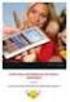 AP70/AP80 Guida Veloce di Avviamento IT Il pannello frontale 1 2 3 CMD MENU 8 10 STBY NAV AUTO 9 WORK 11 4 5 6 TURN 7 12 ALARM 13 ALARM No. Descrizione 1 CMD/Thruster Premete una volta per prendere/richiedere
AP70/AP80 Guida Veloce di Avviamento IT Il pannello frontale 1 2 3 CMD MENU 8 10 STBY NAV AUTO 9 WORK 11 4 5 6 TURN 7 12 ALARM 13 ALARM No. Descrizione 1 CMD/Thruster Premete una volta per prendere/richiedere
Zeus Touch Guida di riferimento rapido
 Zeus Touch Guida di riferimento rapido IT Panoramica SIMRAD 4 5 STBY AUTO PUSH TO ENTER IN GOTO PAGES OUT 6 7 8 9 10 NSS 7 1 2 2 3 N o. Descrizione 1 Touch screen 2 Sportello Scheda Micro - SD 3 Lettore
Zeus Touch Guida di riferimento rapido IT Panoramica SIMRAD 4 5 STBY AUTO PUSH TO ENTER IN GOTO PAGES OUT 6 7 8 9 10 NSS 7 1 2 2 3 N o. Descrizione 1 Touch screen 2 Sportello Scheda Micro - SD 3 Lettore
Edizione 1 IT. Nokia e Nokia Connecting People sono marchi registrati di Nokia Corporation
 9243051 Edizione 1 IT Nokia e Nokia Connecting People sono marchi registrati di Nokia Corporation Selezionare Adobe Reader. Adobe Reader per Symbian OS consente di visualizzare file in formato Adobe PDF
9243051 Edizione 1 IT Nokia e Nokia Connecting People sono marchi registrati di Nokia Corporation Selezionare Adobe Reader. Adobe Reader per Symbian OS consente di visualizzare file in formato Adobe PDF
LIZMAP Web Client - Guida utente
 LIZMAP Web Client - Guida utente Lizmap è l'applicazione web che consente di visualizzare con un browser (preferibilmente Firefox o Chrome) sia da pc che da smartphone, le mappe di dati geografici create
LIZMAP Web Client - Guida utente Lizmap è l'applicazione web che consente di visualizzare con un browser (preferibilmente Firefox o Chrome) sia da pc che da smartphone, le mappe di dati geografici create
Gestione delle diapositive
 Gestione delle diapositive Le note Essendo PowerPoint utilizzato per presentare relazioni a un pubblico che ascolta, il relatore, per aiutarsi nella sua esposizione, ha a disposizione, per ciascuna diapositiva,
Gestione delle diapositive Le note Essendo PowerPoint utilizzato per presentare relazioni a un pubblico che ascolta, il relatore, per aiutarsi nella sua esposizione, ha a disposizione, per ciascuna diapositiva,
Formattare il testo con gli stili
 Formattare il testo con gli stili Capita spesso di dover applicare ripetutamente la stessa formattazione, o anche modificare il colore, le dimensioni e il tipo di carattere, per dare risalto a un testo.
Formattare il testo con gli stili Capita spesso di dover applicare ripetutamente la stessa formattazione, o anche modificare il colore, le dimensioni e il tipo di carattere, per dare risalto a un testo.
CRUZPRO ECOSCANDAGLIO D30 D60
 CRUZPRO ECOSCANDAGLIO D30 D60 Il D30 è un misuratore compatto digitale di profondità. Il D30 usa un DPS (Digital Signal Processing) per rilevare in modo attendibile la profondità da 1.2 piedi (0.3 Mt.)
CRUZPRO ECOSCANDAGLIO D30 D60 Il D30 è un misuratore compatto digitale di profondità. Il D30 usa un DPS (Digital Signal Processing) per rilevare in modo attendibile la profondità da 1.2 piedi (0.3 Mt.)
